Máy tính bị treo ở màn hình welcome trên Win 10
Cùng với Windows XP, 7, 8, thì hệ điều hành Windows 10 được xem là hệ điều hành thành công nhất của Microsoft. Tuy vậy, đôi lúc nó cũng xảy ra một số lỗi trong quá trình khởi động mà nhiều người sử dụng hay gặp phải như máy tính bị treo ở màn hình welcome trên Win 10. Vì vậy, Bệnh viện Công nghệ 88 – hệ thống sửa chữa laptop uy tín hàng đầu tại Hà Nội sẽ điểm qua một số giải pháp khắc phục lỗi Win 10 bị treo ở màn hình welcome hiệu quả nhất. >>> Có thể bạn quan tâm đến các dịch vụ sửa laptop - sửa màn hình máy tính

Xem thêm: 2 cách sửa màn hình máy tính bị rung dễ thao tác
Sử dụng Automatic Repair để sửa lỗi Win 10 bị treo ở màn hình welcome
Bước 1: Đầu tiên, bạn nhấn vào nút Power ngay phía dưới bên trái của màn hình Welcome.
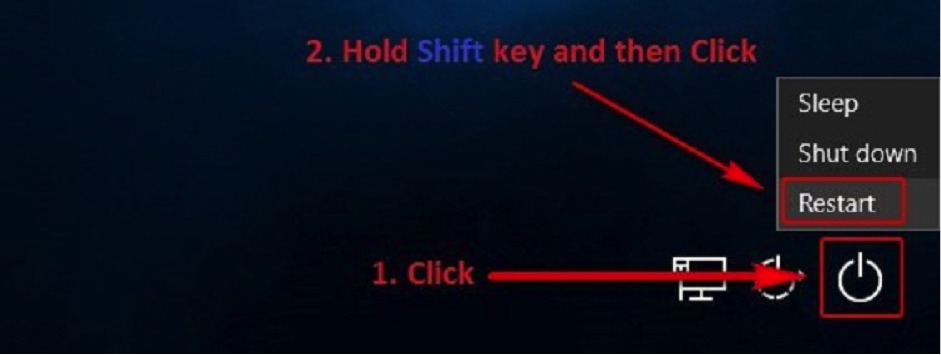
Bước 2: Đồng thời, bạn nhấn phím Shift trên bàn phím máy tính và chọn vào Restart.
Bước 3: Khi giao diện Advanced Recovery Options xuất hiện trên màn hình, bạn chọn vào mục Troubleshoot.
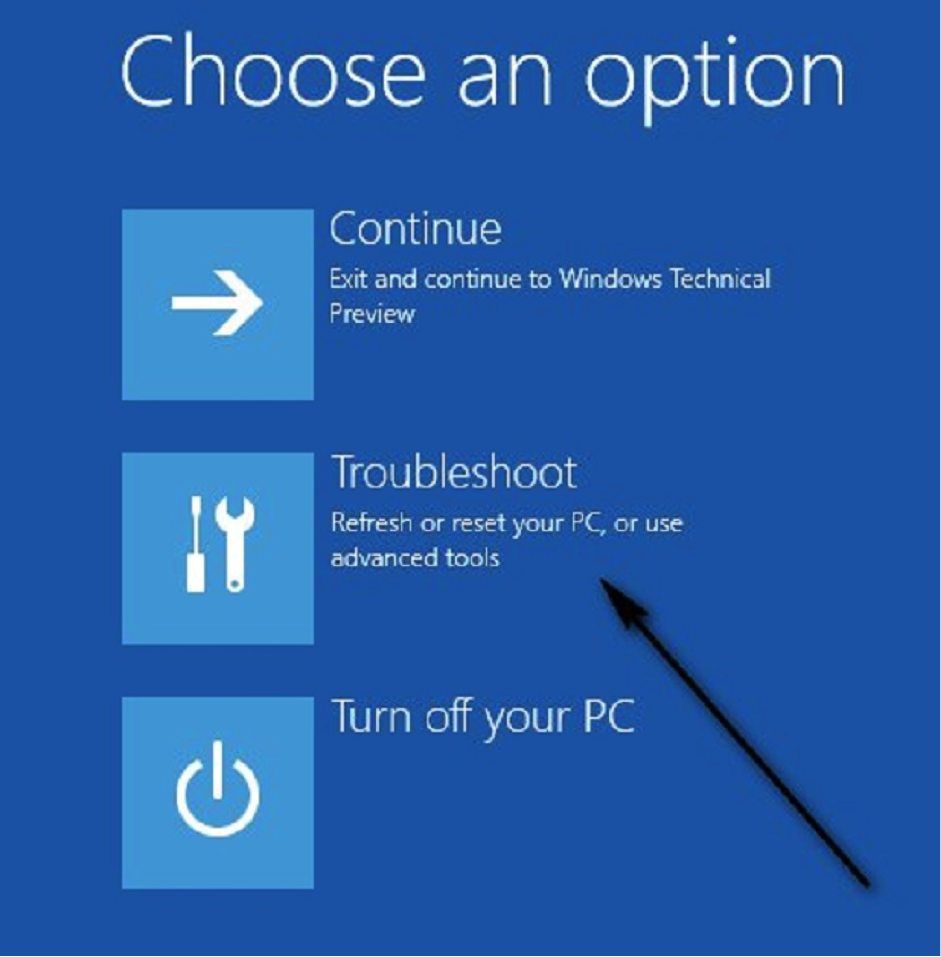
Bước 4: Tiếp tục chọn vào Advanced Options.
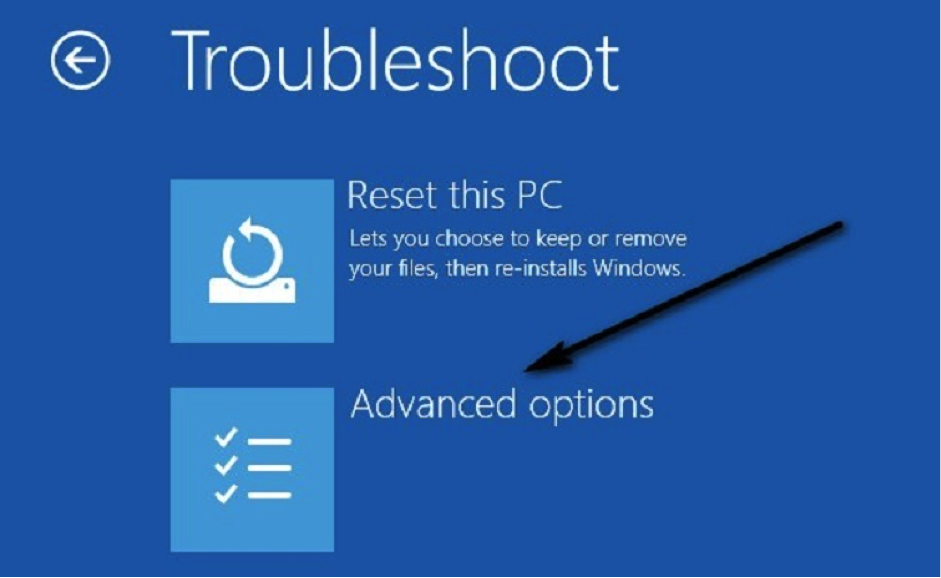
Bước 5: Cuối cùng, hãy nhấn vào mục Startup Repair. Tùy thuộc vào phiên bản Windows 10 mà tùy chọn này sẽ được hiển thị dưới dạng Automatic Repair.
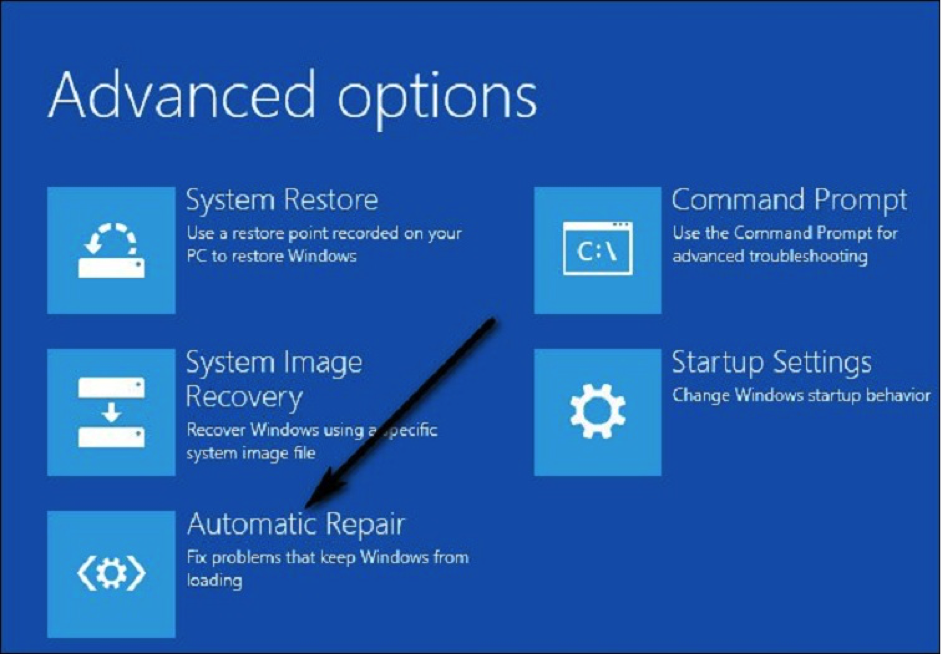
Vô hiệu hoá tất cả thiết bị được kết nối để sửa lỗi Win 10 bị treo ở màn hình welcome
Một giải pháp phổ biến được sử dụng để sửa lỗi Win 10 bị treo ở màn hình welcome, đó là ngắt kết nối của tất cả các thiết bị bên ngoài ra khỏi máy tính. Bao gồm chuột, bàn phím, loa, loa Bluetooth, USB dongle và adapter USB Wi-Fi, v.v… mỗi khi đăng nhập vào tài khoản, gắn bàn phím hay khi nhập dữ liệu.
Ngắt kết nối Internet để sửa lỗi Win 10 bị treo ở màn hình welcome
Đối với một số trường hợp, quá trình kết nối Internet cũng gây ra sự cố mỗi khi máy tính liên tục cố gắng để có thể kết nối với Internet mà không có quyền truy cập. Vì vậy, bạn nên đảm bảo ngắt kết nối Internet trước khi tiến hành đăng nhập.

Chạy các lệnh sửa lỗi hệ thống ở chế độ Troubleshoot–>Command Promt
– sfc /scannow
– chkdsk c: /f /r
– bootrec /fixmbr
– bootrec /fixboot
Với một số giải pháp sửa lỗi máy tính bị treo ở màn hình welcome được hệ thống Bệnh viện Công nghệ 88 chia sẻ trên đây, hy vọng các bạn sẽ áp dụng thành công để sửa lỗi một cách nhanh chóng và hiệu quả nhé!
Xem thêm: Lỗi màn hình laptop do hỏng cáp màn hình laptop
- Macbook MDM là gì? Tất tần tật những điều bạn nên biết về thuật ngữ này!
- Chi tiết cách đăng xuất iCloud trên Macbook đơn giản và bảo mật nhất
- Giải đáp thắc mắc “MacBook có chơi game được không?” cùng những lưu ý khi sử dụng
- 7 cách khắc phục lỗi MacBook không kết nối được wifi nhanh chóng, hiệu quả
- Những Lưu Ý Khi Mua Laptop Cũ: Kinh Nghiệm Mua Laptop Dưới 5 Triệu
- Đâu là chiếc laptop workstation dưới 20 triệu tốt nhất?
- Dell Inspiron 13 5000 i5: Laptop văn phòng sang trọng, bền bỉ mà hiệu năng ổn định
- Bóc hộp Dell Inspiron 5410 N4I5147W: Mẫu laptop 2in1 cực đáng sở hữu
- Dell Inspiron 14 Core i3 có thực sự là dòng laptop văn phòng giá rẻ đáng sở hữu?
- Dell Inspiron 17: Trải nghiệm tốt, bền bỉ, màn hình lớn đã mắt liệu có đáng mua?
Bài viết liên quan
-
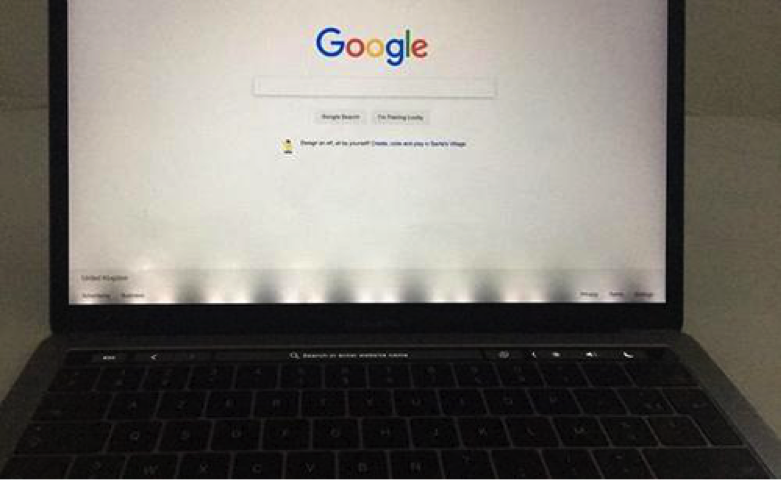 Phải làm gì khi màn hình laptop bị hở sáng
23-12-2019, 10:39 pm
Phải làm gì khi màn hình laptop bị hở sáng
23-12-2019, 10:39 pm
-
 Cách sửa màn hình máy tính bị trắng xóa
23-12-2019, 10:37 pm
Cách sửa màn hình máy tính bị trắng xóa
23-12-2019, 10:37 pm
-
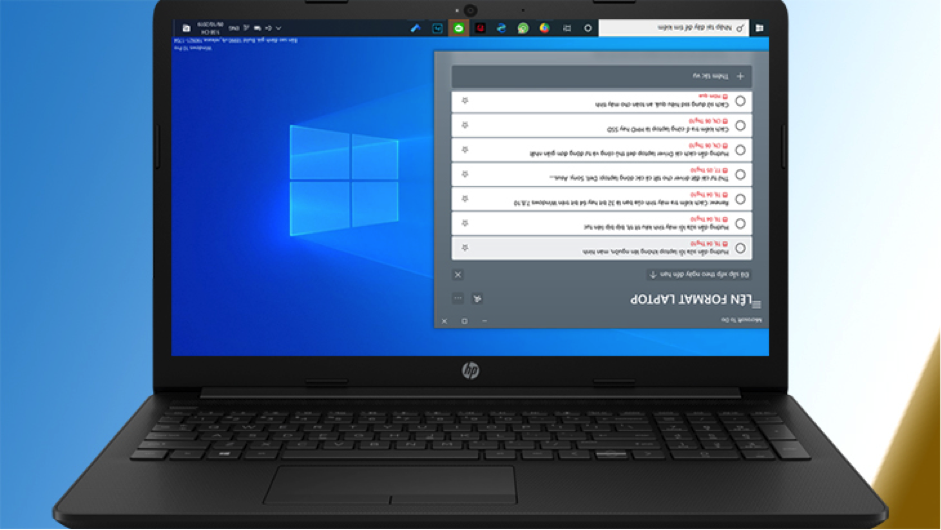 Sửa lỗi màn hình máy tính bị xoay ngang
23-12-2019, 10:32 pm
Sửa lỗi màn hình máy tính bị xoay ngang
23-12-2019, 10:32 pm
-
 Sửa màn hình máy tính bị nhòe màu
23-12-2019, 10:28 pm
Sửa màn hình máy tính bị nhòe màu
23-12-2019, 10:28 pm
-
 Nguyên nhân và cách khắc phục lỗi tắt màn hình laptop
23-12-2019, 2:22 pm
Nguyên nhân và cách khắc phục lỗi tắt màn hình laptop
23-12-2019, 2:22 pm
-
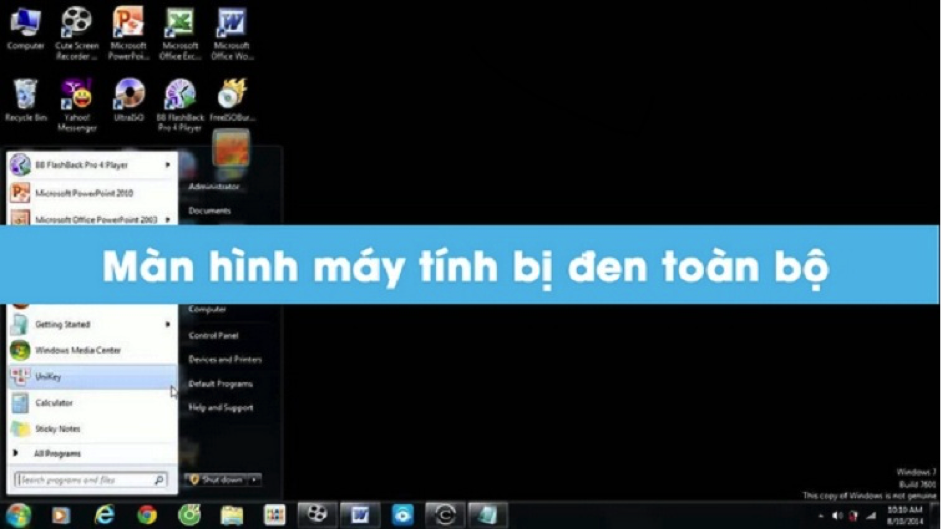 Sửa lỗi màn hình máy tính bị đen
23-12-2019, 2:16 pm
Sửa lỗi màn hình máy tính bị đen
23-12-2019, 2:16 pm
-
 Khắc phục nhanh lỗi không lên màn hình laptop asus
23-12-2019, 2:06 pm
Khắc phục nhanh lỗi không lên màn hình laptop asus
23-12-2019, 2:06 pm
-
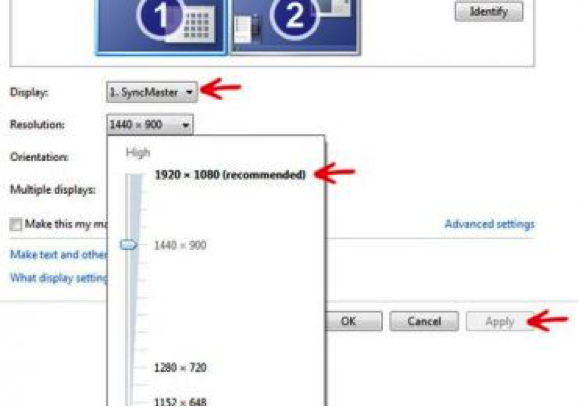 Cách giải quyết màn hình máy tính tự nhiên bị phóng to
23-12-2019, 1:58 pm
Cách giải quyết màn hình máy tính tự nhiên bị phóng to
23-12-2019, 1:58 pm
-
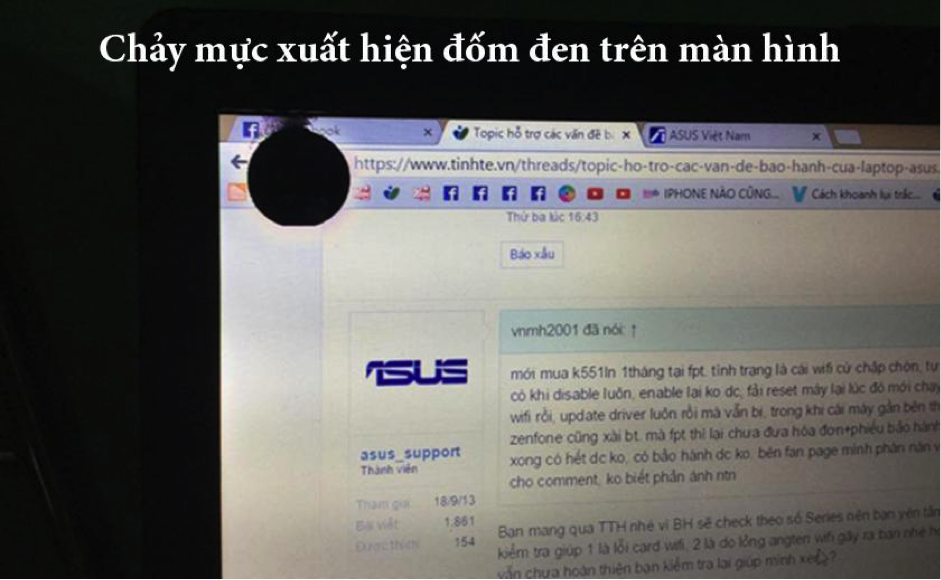 Sửa màn hình laptop bị chảy mực
23-12-2019, 1:34 pm
Sửa màn hình laptop bị chảy mực
23-12-2019, 1:34 pm
-
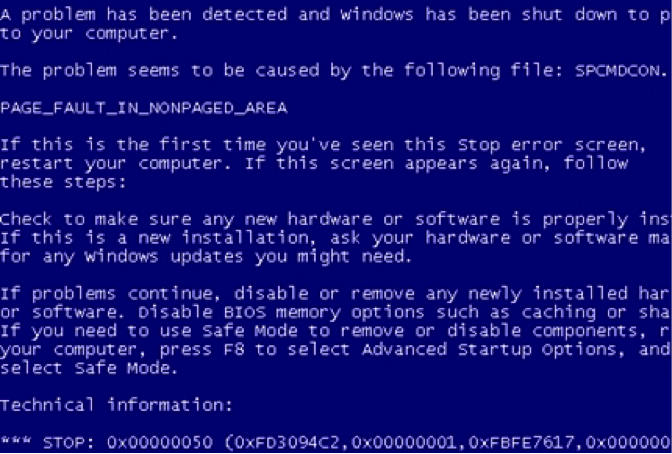 Cách sửa máy tính khi bị màn hình xanh hiệu quả
23-12-2019, 1:21 pm
Cách sửa máy tính khi bị màn hình xanh hiệu quả
23-12-2019, 1:21 pm


